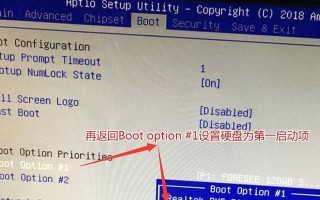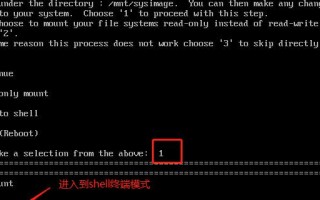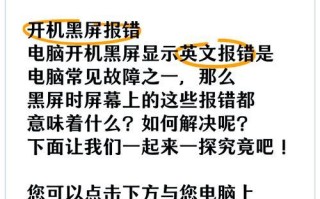电脑黑屏是许多电脑用户经常遇到的问题,当电脑开机后却无法显示桌面,这不仅给工作和学习带来困扰,还可能导致重要数据丢失。为了帮助用户解决这个问题,本文将介绍一些常见的电脑黑屏解决办法,帮助用户迅速找回丢失的桌面。
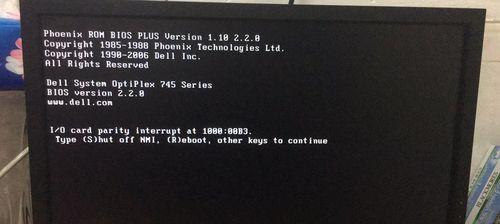
检查硬件连接是否正常
在电脑黑屏的情况下,首先需要检查硬件连接是否正常。确保显示器、数据线、电源线等连接稳固,排除硬件故障导致的问题。
尝试重启电脑
有时候电脑黑屏只是临时的故障,尝试重启电脑可能能够解决问题。按住电源键长按关机,等待数秒后再次启动电脑,看看是否能够正常显示桌面。

检查显示器是否工作正常
如果电脑黑屏仍然存在,可以将显示器连接到另一台电脑上进行测试,如果显示器能够正常显示,则说明问题出在电脑本身。
进入安全模式
在电脑黑屏的情况下,可以尝试进入安全模式。重启电脑后,在开机画面出现前按下F8键,选择进入安全模式。如果能够进入安全模式并显示桌面,则可能是软件冲突导致的问题。
更新显卡驱动程序
显卡驱动程序过期或不兼容可能导致电脑黑屏。可以通过打开设备管理器,找到显卡并右键点击选择更新驱动程序来解决问题。

恢复系统
如果电脑黑屏仍然无法解决,可以尝试恢复系统。通过使用系统恢复盘或恢复分区,恢复电脑到之前的某个时间点,可能能够修复黑屏问题。
检查电脑是否感染病毒
电脑感染病毒也可能导致黑屏问题。使用杀毒软件对电脑进行全面扫描,清除潜在的病毒。
检查电源供应是否稳定
不稳定的电源供应可能导致电脑黑屏。可以尝试更换电源线或检查电源供应是否正常工作。
关闭不必要的启动项
过多的启动项可能导致电脑黑屏。通过打开任务管理器,禁用不必要的启动项,可以减少系统负担,提高电脑运行速度。
清理内存和硬盘空间
内存和硬盘空间不足也可能导致电脑黑屏。通过清理临时文件、卸载不需要的程序、清空回收站等方式,释放内存和硬盘空间。
检查操作系统更新
操作系统更新补丁可能修复一些已知的问题,包括电脑黑屏。及时检查并安装操作系统的更新。
重装操作系统
如果以上方法都无法解决电脑黑屏问题,可以考虑重装操作系统。备份重要数据后,使用操作系统安装光盘或U盘重新安装操作系统。
寻求专业帮助
如果自己无法解决电脑黑屏问题,可以寻求专业技术人员的帮助。他们可能有更深入的诊断和解决方案。
注意数据备份
电脑黑屏可能导致数据丢失,因此在使用电脑时应当定期备份重要数据,以防止数据丢失带来的损失。
预防电脑黑屏问题
定期清理电脑垃圾文件,安装可靠的杀毒软件,及时更新操作系统和驱动程序,可以预防电脑黑屏问题的发生。
电脑黑屏不显示桌面是一个常见的问题,但通过逐步排查和尝试一些常见的解决方法,我们往往能够找到解决问题的办法。希望本文提供的解决办法能够帮助用户迅速解决电脑黑屏问题,并找回丢失的桌面。
标签: 电脑黑屏